CopyRight©2021 139GAME.COM.CN All Right Reserved
QQ浏览器怎么设置字体 QQ浏览器字体设置教程
QQ浏览器怎么设置字体 QQ浏览器字体设置教程,很多朋友不清楚怎么设置QQ浏览器字体,那么下面小编就来给大家介绍一下具体的设置方法吧。
在手机桌面找到QQ浏览器 APP,打开【QQ浏览器】;
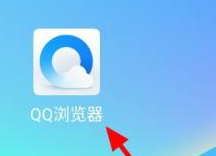
进入QQ浏览器页面在首页点击右下角【我的】;
进入我的页面找到设置,点击右上角【设置】;
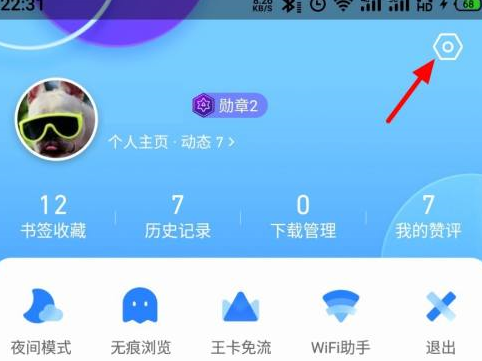
进入设置页面找到字体设置,点击【字体设置】;
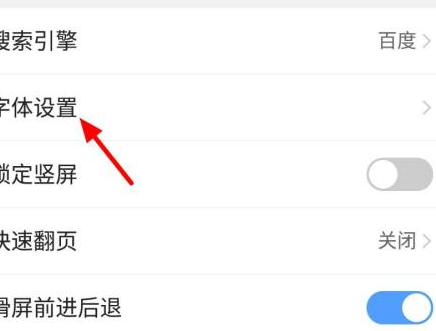
进入字体设置页面找到更换字体,点击【更换字体】;
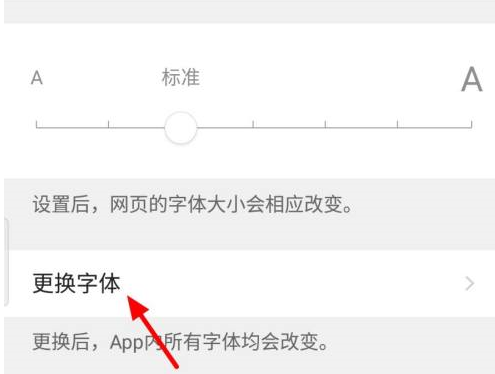
进入字体中心页面找到要更换的字体,点击字体右边【下载】;
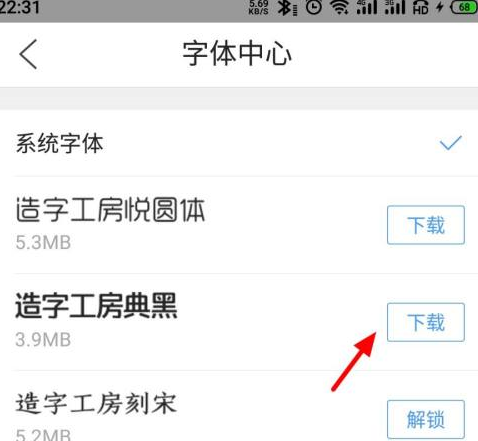
更换成功,这样QQ浏览器字体就设置成功了。
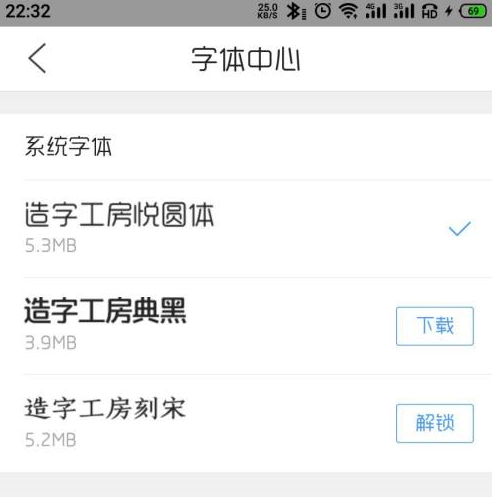
以上就是小编整理的QQ浏览器怎么设置字体 QQ浏览器字体设置教程的全部内容,想要了解更多的手机游戏攻略或者软件教程,可以关注本站,每天都会实时更新一些有价值的内容,希望大家喜欢。
QQ浏览器怎么设置字体 QQ浏览器设置字体说明
QQ浏览器怎么设置字体 QQ浏览器设置字体说明,不会操作的朋友们,就不妨来看看小编专门提供的操作方法吧。
QQ浏览器设置字体说明
在手机桌面找到QQ浏览器 APP,打开【QQ浏览器】;
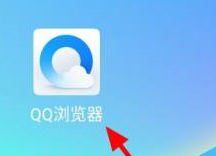
进入QQ浏览器页面在首页点击右下角【我的】;
进入我的页面找到设置,点击右上角【设置】;
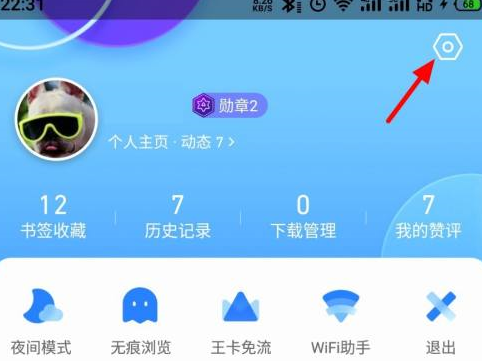
进入设置页面找到字体设置,点击【字体设置】;

进入字体设置页面找到更换字体,点击【更换字体】;
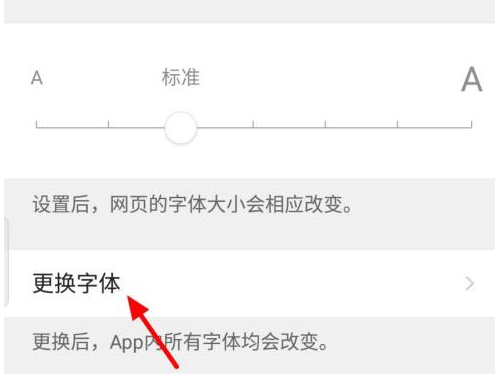
进入字体中心页面找到要更换的字体,点击字体右边【下载】;
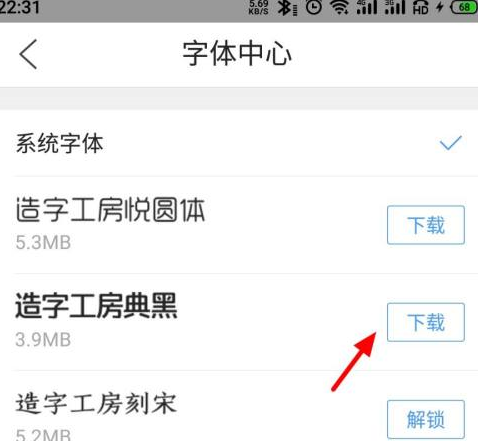
更换成功,这样QQ浏览器字体就设置成功了。
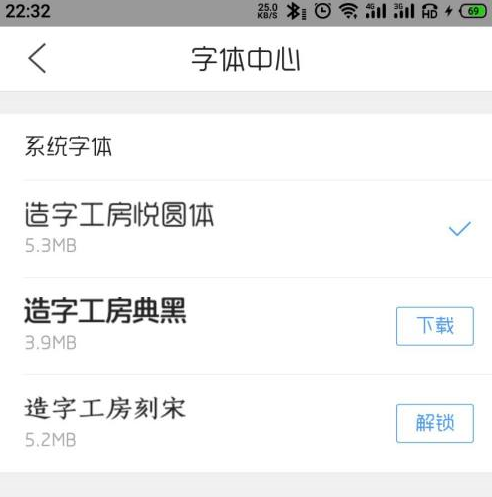
以上就是小编整理的QQ浏览器怎么设置字体 QQ浏览器设置字体说明的全部内容,想要了解更多的手机游戏攻略或者软件教程,可以关注本站,每天都会实时更新一些有价值的内容,希望大家喜欢。
《QQ浏览器》文档如何添加图片
文档中需要添加图片,可能还有不少朋友不太清楚QQ浏览器文档怎么添加图片?下文就是关于QQ浏览器文档添加图片具体操作步骤介绍,感兴趣的朋友可以来了解一下,希望下文可以帮到大家。

QQ浏览器文档添加图片详细操作步骤
1、点击文件后,点击目标文件右侧三个点。
2、点击用其他应用打开后,点击wps office。
3、选择字段后,点击编辑。
4、点击图片图标。
5、点击相册后,选择目标图片插入即可。
如何在QQ浏览器中关联PDF文件
想必很多人都离不来QQ浏览器,最近以下新用户询问QQ浏览器怎么设置将PDF文档与QQ浏览器关联?

1、首先打开QQ浏览器

2、点击浏览器右上角的三杠

3、然后点击设置

4、打开的设置页面中点击将PDF文档与QQ浏览器关联

5、点击网页右上角的关闭按钮

6、这样以后PDF文档就会与QQ浏览器关联











